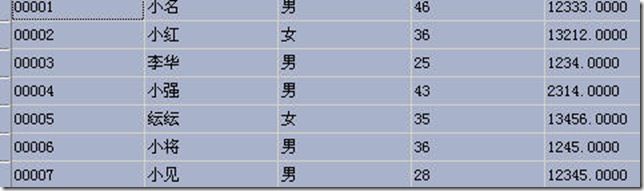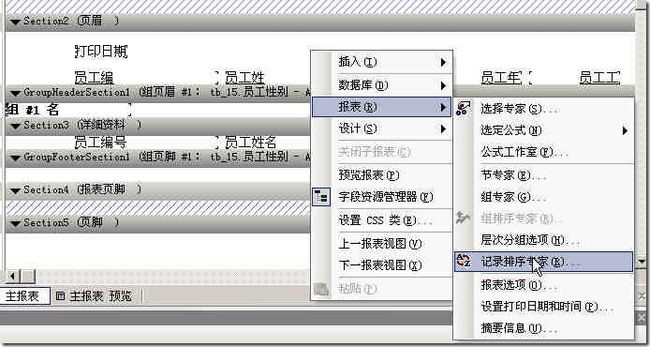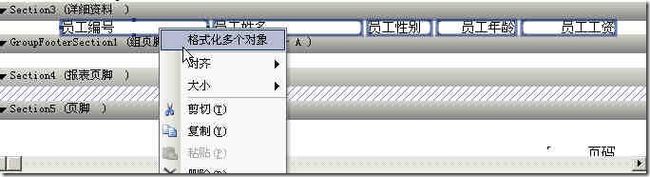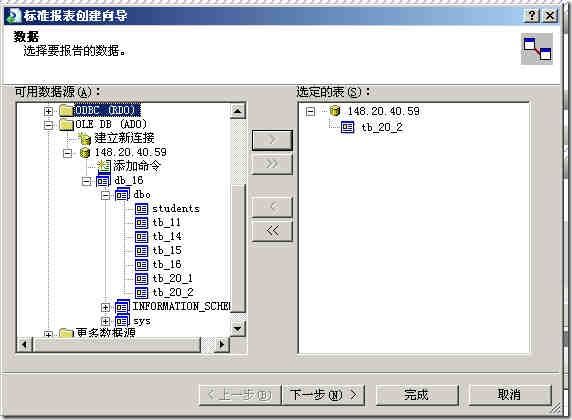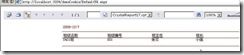水晶报表的基本应用
目录
//水晶报表
//报表里面的数据分组和排序 (利用 组专家 和记录排序专家)
//设置参数(按照程序提供的参数给出报表)
//抑制显示 (过滤显示)
//子报表 (主报表,明细报表)
//内嵌式连接型子报表示例 (直接显示)
//依需要显示子报表示例(象超级链接)
//水晶报表中的 图标显示 (图片的形式显示)
一 创建一个简单水晶报表
1.数据表的的数据(要使用到得数据)
2 创建一个 Crystal报表
3.使用报表向导
4.连接数据库,并使用你要检索的数据表
5.选择 “下一步” 选择你要显示的字段(双击)
6.接下来 一直选择 “下一步” 直到最后一张 然后选择一个演示 接下啦 选择完成
7 生成并预览报表格式
------------------------------------------------------------------------------------
接下来 WEB窗体操作
8 新建一个窗体
9 工具栏 选择CrystalReportViewer 控件 添加到页面中
10 选择数据源 为crystalReportSource控件指定 Crystal报表 选择刚才你创建的那个报表
11.按F5 启动调试 预览结果
12.在浏览器中查看结果如上图所示
------------------------------------------------------------------------------------------------------------------
二、添加报表里面的数据分组和排序 (利用 组专家 和记录排序专家)
1.在刚才的RPT报表中选择 右键-》报表-》选择组专家
2.选择一个可以用的字段来分组,这里我们选择 性别
3,在刚才的RPT报表中选择 右键-》报表-》记录排序专家
4.选择一个可用的排序,如果分组了就已经按照组排序了,这里选择 年龄
5. 按F5调试
6.预览结果如图,已经按照性别分组 并且按照年龄排序过了
------------------------------------------------------------------------------------------------------------------
三、设置参数(按照程序提供的参数给出报表)
1.在报表上右键调出字段资源管理器
3.在参数字段上 右键 新建 输入参数名称提示 类型 选项 我这里是个离线值 然后点击 默认值
4.出现如图的 这里我们选择字段
5 回到报表 右键 -》报表-》选择专家 调出如图 我们这里的参数关系是 等于
6 ,在页面里面加入一段语句 如图
7.调试 预览结果 如图 现在只选择了 男的员工
----------------------------------------------------------------------------------------------------
四、抑制显示 (过滤显示)
1.在报表的详细资料 里面选择所有的字段 右键->格式化多个对象
2.进入格式化编辑器 勾选 抑制显示 点击 邮编的X-2 编辑语句
3.采用 BASIC语法 要求显示2000.00元工资以上的
4.调试预览结果
---------------------------------------------------------------------------------------------------------
五。//子报表 (主报表,明细报表) (1)内嵌式连接型子报表 (直接显示)(2)超级链接的形式显示子报表示例(象超级链接)
(1)内嵌式连接型子报表 (直接显示)
1.报表上选择右键 -- 插入 子报表
2.在插入子报表对话框中 使用报表向导创建报表 点击右边的报表向导
3. 在报表向导中选择 子报表(报表明细)数据的表
4 .一直下一步到整个向导完成
5.回到插入子报表对话框 选择链接选项卡 选择一个用于链接的字段
6.回到报表的页面 修改 子报表的显示格式 右键 设置对象格式
8.调试预览结果如图 一个学生信息 对应子报表 学生的班级明细
(2)超级链接的形式显示子报表示例(象超级链接)
1.创建报表(这里创建2个报表一个主报表 ,一个子报表)
2.插入子报表
3.//依需要显示子报表示例
4.选择关联字段
5.设置子报表的对象格式
6.更改显示子报表的标题
7.如图 更改成 “子报表明细”
8.启动调试 预览结果如图
9 点子报表明细 结果
六、水晶报表中的 图标显示 (图片的形式显示)
1.创建报表向导 但是这个地方要书注意 要显示的字段不用填写 (因为我的目的是直接在页眉 就显示图表)
2.在报表页面中 右键-》插入->图表
3.选择你要的图表类型
4.在数据选项卡中 选择 变更主题和 显示值
5.设置完毕后报表页面已经做了更变
6.启动调试预览 查看结果